You could try to style the Button by referring to the code below.
<Grid>
<TabControl Margin="10" BorderBrush="Gainsboro">
<TabControl.Resources>
<Style TargetType="TabItem">
<Setter Property="Template">
<Setter.Value>
<ControlTemplate TargetType="TabItem">
<Border Name="Border" CornerRadius="8" BorderThickness="{TemplateBinding BorderThickness}"
BorderBrush="{TemplateBinding BorderBrush}" Margin="2,0">
<Border.Background>
<RadialGradientBrush GradientOrigin="0.496,1.052">
<RadialGradientBrush.RelativeTransform>
<TransformGroup>
<ScaleTransform CenterX="0.5" CenterY="0.5" ScaleX="1.5" ScaleY="1.5"/>
<TranslateTransform X="0.02" Y="0.3"/>
</TransformGroup>
</RadialGradientBrush.RelativeTransform>
<GradientStop Offset="15" Color="#00000000"/>
<GradientStop Offset="0.01" Color="#FFFFFFFF"/>
</RadialGradientBrush>
</Border.Background>
<ContentPresenter x:Name="ContentSite" VerticalAlignment="Center" HorizontalAlignment="Center" ContentSource="Header" Margin="10,2"/>
</Border>
<ControlTemplate.Triggers>
<Trigger Property="IsSelected" Value="True">
<Setter TargetName="Border" Property="Background" Value="LightSkyBlue" />
<Setter Property="BorderBrush" Value="Red"/>
<Setter Property="BorderThickness" Value="0 0 0 2"/>
</Trigger>
<Trigger Property="IsSelected" Value="False">
<Setter TargetName="Border" Property="Background" Value="GhostWhite" />
</Trigger>
<Trigger Property="IsMouseOver" Value="True">
<Setter Property="BorderBrush" TargetName="Border" Value="green"/>
<Setter Property="BorderThickness" Value="1"/>
</Trigger>
</ControlTemplate.Triggers>
</ControlTemplate>
</Setter.Value>
</Setter>
</Style>
</TabControl.Resources>
<TabItem Header="General">
<Label Content="Content goes here..." />
</TabItem>
<TabItem Header="Security" />
<TabItem Header="Details" />
</TabControl>
</Grid>
The result:
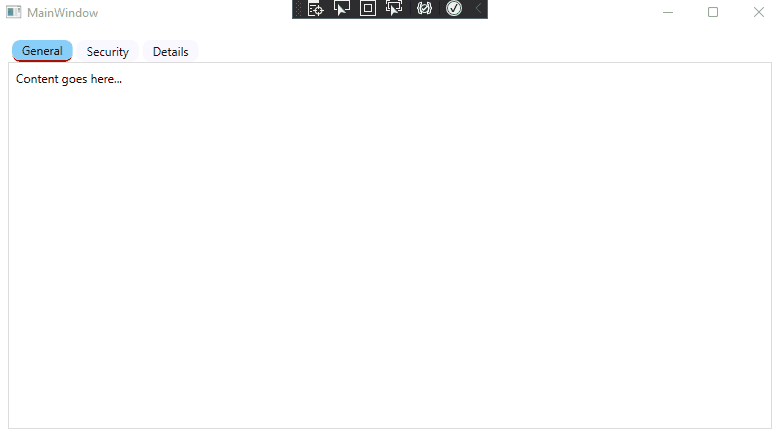
If the response is helpful, please click "Accept Answer" and upvote it.
Note: Please follow the steps in our documentation to enable e-mail notifications if you want to receive the related email notification for this thread.

